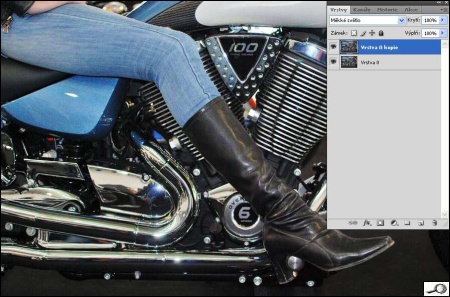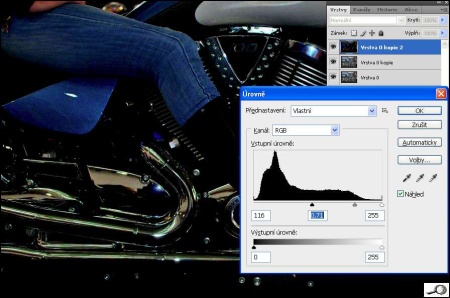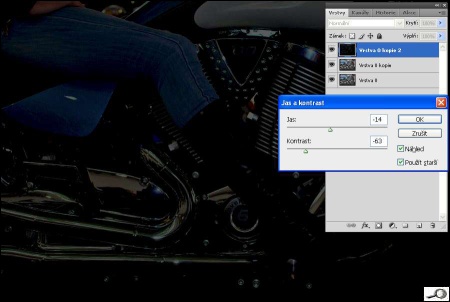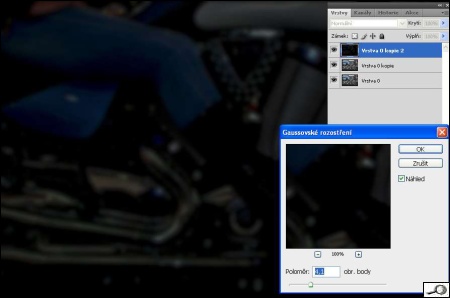Velice často se mi stává, že se mi obrázek pořízený posluchačem naší Dílny líbí – a napadá mě, že by se dal nějakým způsobem posunut někam jinam. Mám při tom smíšené pocity, protože jsem zastánce čisté fotografie. Na to téma by se daly vést nekonečné dialogy (a taky se vedou). Myslím si ale, že je něco jiného, když editačními zásahy zachraňujeme špatnou fotku a naopak když dobrou fotku editací dotáhneme. Takže bez dalších řečí se podívejme na fotku, kteoru pořídil náš posluchač Ondřej Hendrych na posledním semináři při výstavě motocyklů v Holešovicích.

Je to fotka řešená podle mého gusta. Pojatá je plošně, tedy prostor tam nehraje roli, jen struktury a linie, přičemž dívčí noha tvoří silnou úhlopříčku z levého horního do pravého dolního rohu. Pak tu hrají roli struktury, kontrast kovových součástí motorky s texturou džín a kožené boty. Autor použil blesk, tím dosáhl plošného osvětlení a maximální dosažitelné ostrosti. Přemýšlel jsem, jak dát fotce víc šťávy a taky trochu tajemství: takhle je to tu všechno naservírováno jaksi prvoplánově, vše najednou.
Půjdeme tedy do Photoshopu (lze to udělat i v Elements, v našem oblíbeném Zoneru bohužel nikoli, potřebujeme vrstvy a masky). V prvním kroku převedu pozadí na vrstvu (nemusel bych, ale chtělo se mi) a vrstvu zduplikuji. Jedno z kouzel vrstev je prolnutí, to se nastavuje na kartě vrstev vlevo nahoře. Nastavím prolnutí měkké světlo a vida, obrázek se zvýraznil, zkontrastnil.
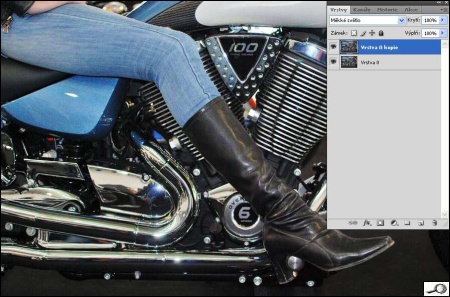
To mi bylo vždycky divné, kdo v Adobe vymyslel ty termíny… měkké světlo, proč? Obrázek je vždycky šťavnatější, kontrastnější. Ale toto přemýšlení přenechme historikům, máme teď fotku šťavnatou, ale jaksi bez tajemství. Udělám tedy další kopii, ona bude mít prolnutí zase „měkké světlo“, ale já si nastavím „normální“, tedy nebude se prolínat, bude vypadat úplně stejně, jako ta výchozí, zde vrstva 0. Tu ztmavím – zde v úrovních. Podotýkám, že se to dá dělat různými způsoby a tenhle možná není nejšikovnější, jde mi hlavně o názornost.
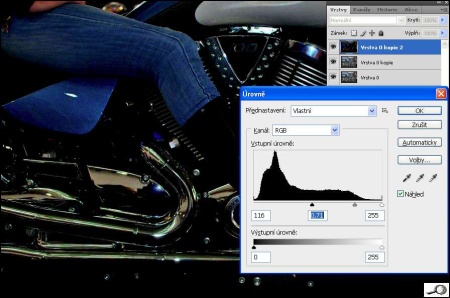
Obrázek hodně ztmavnul, ale aby byl tajemný, chci, aby byl ještě temnější a méně kontrastní. Takže si nastavím jas a kontrast, obé hodně do mínusu.
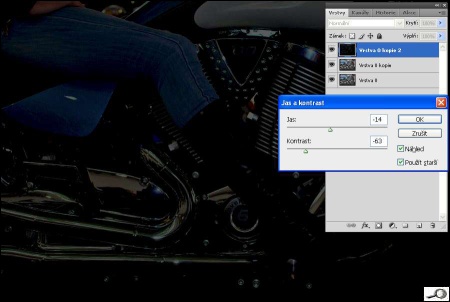
Je to tajemné? Chci to ponořit do mlhy. Od toho je dobrý filtr Gaussovské rozostření (tohle dovedou všechny lepší editory, najdete to ve Filtrech -> rozostření. Nastavím si podle libosti. Podotýkám pro ty, kdo by chtěli upravovat obrázek nedestruktivně, že jas, kontrast, úrovně, to vše se dá dělat ve vrstvě úprav, jenže filtry, potvory, destruktivní jsou vždycky, tedy, jakmile je aplikujeme, nelze je dál ladit (leda v nových Photoshopech, když je převedeme na inteligentní filtry, ale to bychom zacházeli moc daleko…). To jen na okraj. No a jsme na konci začátku, máme tmavou rozostřenou kopii a pod ní čeká zvýrazněný obrázek, pěkně kontrastní.
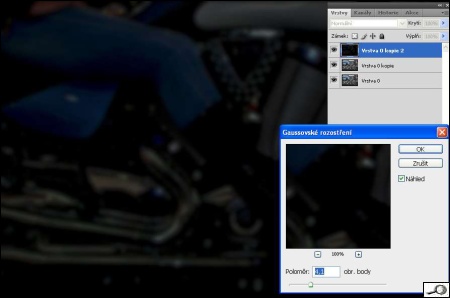
Na ten tmavý rozostřený aplikuju masku vrstvy – vedle miniatury obrázku se objeví bílý obdélníček. Pak volím nástroj štětec a začnu malovat po obrázku – maska musí být aktivovaná, kolem ní musí být rámeček, jako je to na naší ukázce. Maluji černou barvou (dole na paletě nástrojů si nastavím oblíbenou dvojici černá / bílá klávesou D a pak přepínám mezi černou a bílou klávesou X. Černá barva odkrývá to co je pod tím tmavým obrázkem, bílá to zase zahaluje. Efekt to má podobný, jako kdybychom se progumovávali do spodní vrstvy, ale zase: je to nedestruktivní, opětovným přemáznutím bílou barvou zakryjeme to, co jsme černou odhalili.

No a tak pracujeme, dokud se nám obrázek nebude líbit, můžeme to dělat tak dlouho, jak je libo. U výsledného obrázku jsem na pochybách stran toho červeného a modrého motivu vpravo – lze to snadno odstranit, ale když jsem to zkusil, stýskalo se mi po tom, takže jsem to nechal tak, jak to vidíte a jak to viděl Ondřej Hendrych na výstavě motocyklů.

Závěrem bych rád opakoval ten princip, tedy jádro toho, jak chápu úpravy a retuše v digitální fotografii – jednak je to odstranění chyb spáchaných při focení, a zde je třeba se snažit, aby pokud možno nebyly žádné, jednak zvýraznění záměru – v ideálním případě bychom měli mít už na místě samém, při fotografování, představu o tom, co s fotkou budeme dělat.